macOSのデフォルトのWebブラウザとして、Safariは高速で強力です。 もうXNUMXつの利点は、プラグインの海で拡張可能です。 これらの公式およびサードパーティのプラグインを使用すると、Webページ上の広告をブロックしたり、オンラインビデオを取得したり、スクリーンショットを作成したり、Webフットプリントを非表示にしたりできます。 これは、パーソナライズされたユーザーエクスペリエンスの重要な部分です。 しかし、どうすれば 不要なSafariプラグインを削除する? このガイドでは、以下の手順について詳しく説明します。
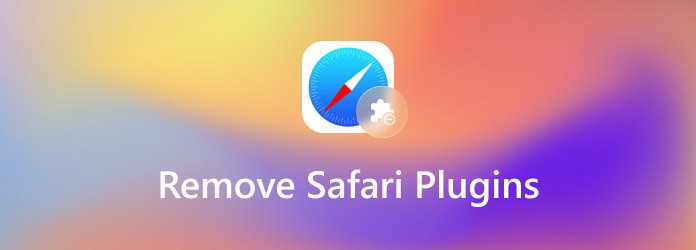
パート1:Safariプラグインをバッチで削除する
まず第一に、macOSのシステムフォルダにアクセスすることは非常に困難です。 さらに、ドライブからSafariプラグインフォルダを削除することは安全ではありません。 何か間違ったことをすると、デバイスがクラッシュしてアクセスできなくなる可能性があります。 幸いにも、 Apeaksoftマッククリーナー この問題を解決するのに役立ちます。

4,000,000+ ダウンロード
すべてのSafariプラグインを数秒でスキャンします。
Safariプラグインをバッチでプレビューおよび削除します。
ファイルやデータを中断しません。
macOS 15、14、13、12、11、10.15、10.14、10.13、10.12 などと互換性があります。
Safariプラグインをバッチで削除する方法
ステップ1プラグインマネージャーをスキャンする
コンピューターに最適なプラグインマネージャーをインストールします。 Safariプラグインをクリーンアップするときに起動します。 これで、画面にXNUMXつのオプションが表示されます。 を選択してください ツールキット 次に選択します アンインストール。 準備ができたら、をクリックします スキャン ボタンをクリックして、macOSからSafariプラグインを探し始めます。

ステップ2Safariプラグインを削除します
プラグインのスキャンが完了すると、リストに表示できます。 不要なプラグインを確認し、 石斑魚 コンピュータからそれらを削除するには、右下隅にあるボタン。 終了するのを待って、Safariを再起動します。 ブラウザがクリアになり、高速に動作することがわかります。

パート2:Safariプラグインを手動で削除する方法
もちろん、技術的なスキルがあれば、Safariプラグインを手動で削除できます。 平均的な人や初心者の場合、デバイスにリスクをもたらす可能性があるため、自分で行うことはお勧めしません。
ステップ1からSafariブラウザを開きます アプリケーション フォルダまたはドック。 に移動します Safari メニューと選択 環境設定.
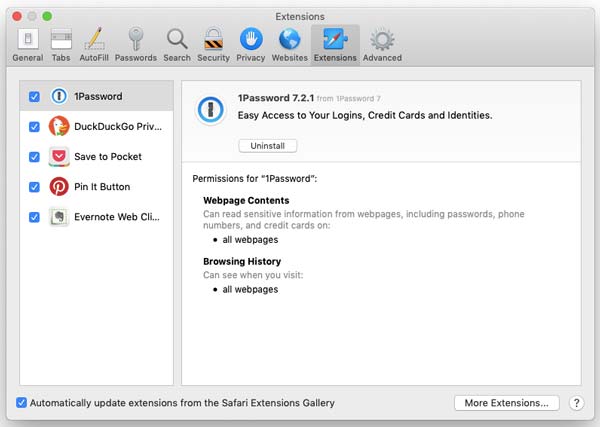
ステップ2に切り替える 拡張機能 ポップアップダイアログのタブをクリックすると、ブラウザにインストールされているすべてのプラグインが表示されます。
ステップ3不要なプラグインをクリックして強調表示し、 アンインストール
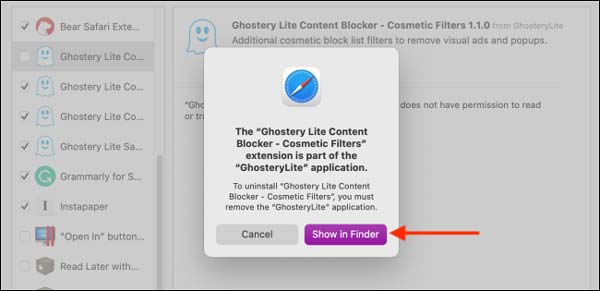
ステップ4これで、ポップアップメッセージが表示されます。 必ず選択してください Finderで表示 ボタン。 次に、プラグインを選択してキーボードのDeleteキーを押すか、ゴミ箱にドラッグします。
ステップ5プロンプトが表示されたら、ユーザー名とパスワードを入力し、[ OK それを確認します。 これまで、Safariプラグインは完全に削除されます。 完了すると、通知メッセージが表示されます。 最後のXNUMXつの手順を繰り返して、Safariから不要なプラグインをそれぞれ削除できます。
パート3:Safariプラグインの削除に関するFAQ
Safariプラグインを見つけるにはどうすればよいですか?
Safariプラグインを表示する方法はいくつかあります。
Safariの[ヘルプ]メニューをクリックし、[インストール済みプラグイン]を選択します。 次に、現在macOSにあるすべてのSafariプラグインをカバーするリストが表示されます。 を開きます 環境設定 Safariメニューからダイアログを表示し、 拡張機能 タブ。 これで、プラグインを表示および管理できます。
Finderアプリの/ Library / Internet Plug-Ins /フォルダーに移動すると、ドライブにプラグインのフォルダーとファイルがあります。
macOSからプラグインを直接削除できますか?
はい、FinderアプリのSafariプラグインフォルダに移動して、不要なプラグインを直接削除できます。 ただし、セキュリティ上の問題があるため、この方法はお勧めしません。
Safariプラグインを削除できないのはなぜですか?
Safariプラグインを削除できない理由には、プラグインが永続的であるか、ワークフローが間違っているというXNUMXつの側面があります。 永続的なプラグインの場合、Safariを終了し、プラグインフォルダーにアクセスしてプラグインを削除できます。 また、プロのプラグインマネージャープログラムを使用して簡単に行うこともできます。
結論
これで、不要なSafariプラグインをコンピューターから削除する方法を理解する必要があります。 プラグインは小さなアプリであり、時間が経つにつれてSafariの速度が低下する可能性があります。 それらを取り除くための最良の方法は、ハードドライブからそれらを完全に削除することです。 たとえば、Apeaksoft Mac Cleanerは、マシン上のすべてのプラグインを検索し、特定のプラグインを一括で削除するのに役立ちます。 このトピックに関連する他の質問がある場合は、この投稿の下にメッセージを残してください。




